Dropboxを専用ドライブに割り当て共有する方法
Dropboxを専用ドライブに割り当て共有する方法です。

Dropboxの専用ドライブを作れば、複数のPCから同じパスで同じファイルにアクセスできるようになります。つまり、XAMPPやEclipseなどのツールを配備しておけば、メインPCでも外出用PCでも同じ環境で作業ができます。
ここでは Dropboxを専用ドライブに割り当て共有する方法 を紹介します。
Dropboxのフォルダを仮想ドライブにする
Dropboxのフォルダを「X」ドライブにします。別に「X」じゃなくても「Z」や「Y」でも構いません。
筆者の環境では「Z」と「Y」は既に別のドライブ割り当てがされていたので「X」にしているだけです。
Dropboxの共有フォルダ先が「C:/Users(ユーザー)/Dropbox」だったとして話を進めます。ここに「dept」というフォルダを作り、ここを共有します。
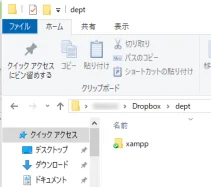
設定にはレジストリ操作が必要です。「Windows+R」ボタンでファイル名を指定して実行の画面に「regedit」と入力してレジストリエディターを開きます。
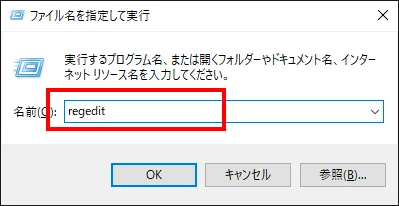
「コンピューター\HKEY_LOCAL_MACHINE\SYSTEM\CurrentControlSet\Control\Session Manager\DOS Devices」までたどっていき、メニューから「編集」-「新規」-「文字列」をクリックします。名前にドライブ名である「X:」と入力します。
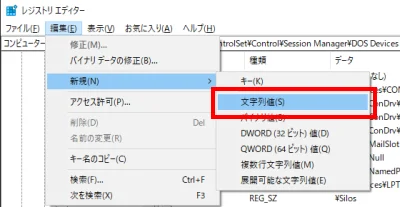
¥??C:¥Users¥(ユーザー名)¥Dropbox¥dept
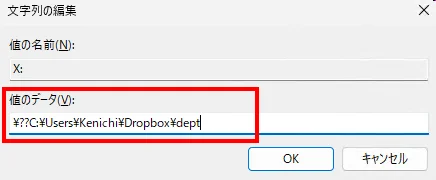
先頭の「??」は文字化けではありません。このまま入力してください。
PCを再起動すれば・・・、
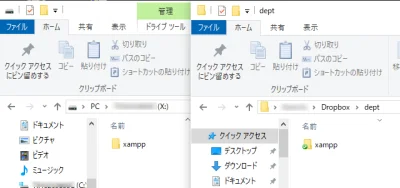
おおおー、「X」ドライブに割り当てできたー^^
まとめ
Dropboxを専用ドライブに割り当て共有する方法を紹介しました。
これでPCに関係なく同じ環境で作業をすることができます。とはいえ、Dropboxの無料プランでアカウントにリンクできる端末数が2019年3月から3台までとなったので、無制限に共有はできないけれど、PCの移行のたびに環境を作る必要はなくなかったかなっと。
皆さんも試してみてください。
おつかれさまでした。